小米13无法编辑图标怎么办?教你轻松解决图标编辑问题
小米13作为小米品牌的旗舰机型,凭借其出色的性能设计和用户体验受到了广大消费者的喜爱,部分用户在使用过程中可能会遇到无法编辑图标的问题,比如无法拖动图标、无法创建文件夹、无法卸载应用等,这无疑影响了日常使用的便捷性,这一问题通常可以通过一系列排查和操作得到解决,下面将详细介绍具体的解决方法,帮助用户快速恢复图标的编辑功能。

我们需要了解图标无法编辑的可能原因,这有助于更有针对性地进行排查,常见的原因包括系统临时故障、第三方应用冲突、存储空间不足、系统版本bug、权限设置问题等,针对这些原因,我们可以按照以下步骤逐一尝试解决。
第一步:基础排查与重启操作 当遇到图标无法编辑时,首先建议进行基础排查,检查手机存储空间是否充足,若存储空间已满或接近满载,可能会导致系统运行缓慢,影响图标编辑功能,可以通过进入“设置”-“关于手机”-“存储空间”查看剩余空间,建议保持至少1GB以上的可用空间,如果存储空间不足,尝试清理不必要的文件、缓存或卸载不常用的应用,临时性的系统故障也可能导致功能异常,此时可以尝试重启手机,长按电源键,选择“重启”选项,重启后系统会重新加载各项服务,多数临时性故障可通过此方式解决。
第二步:检查第三方应用干扰 某些第三方应用可能会与系统功能产生冲突,尤其是优化类、清理类或桌面管理类应用,如果近期安装了此类应用,可以尝试暂时卸载,然后查看图标编辑功能是否恢复正常,具体操作:进入“设置”-“应用管理”,找到近期安装的可能存在冲突的应用,点击“卸载”,如果卸载后问题解决,则说明是该应用导致的冲突,建议不再安装或寻找替代应用,部分手机管家或安全软件可能会限制系统权限,也可以尝试暂时关闭这些软件的“桌面管理”或“系统优化”功能,再测试图标编辑是否正常。
第三步:清理系统缓存与桌面数据 系统缓存或桌面数据的异常堆积也可能导致图标编辑功能失效,小米13提供了清理缓存的选项,可以尝试清理系统缓存,具体步骤:关机状态下,同时长按“音量减小键”和“电源键”进入Recovery模式(不同系统版本进入方式可能略有差异,若上述组合无效,可尝试“音量增大键+电源键”),进入后使用音量键选择“清除缓存数据”,确认执行,完成后重启手机,桌面数据异常也可能导致问题,可以通过“设置”-“应用管理”-“桌面应用”(或“桌面启动器”)-“存储”-“清除数据”来尝试解决(注意:清除桌面数据会导致桌面布局恢复默认,图标排列会重置,建议提前备份桌面布局截图)。
第四步:检查系统更新与补丁 如果手机系统版本较旧,可能存在已修复的bug,导致图标编辑功能异常,建议检查并更新系统至最新版本,操作路径:“设置”-“我的设备”-“MIUI版本”,点击“检查更新”,如有新版本则下载并安装,更新完成后,系统可能会修复已知的bug,从而解决图标无法编辑的问题,确保手机已安装最新的系统补丁,可以通过“设置”-“更多设置”-“系统更新”查看补丁情况。
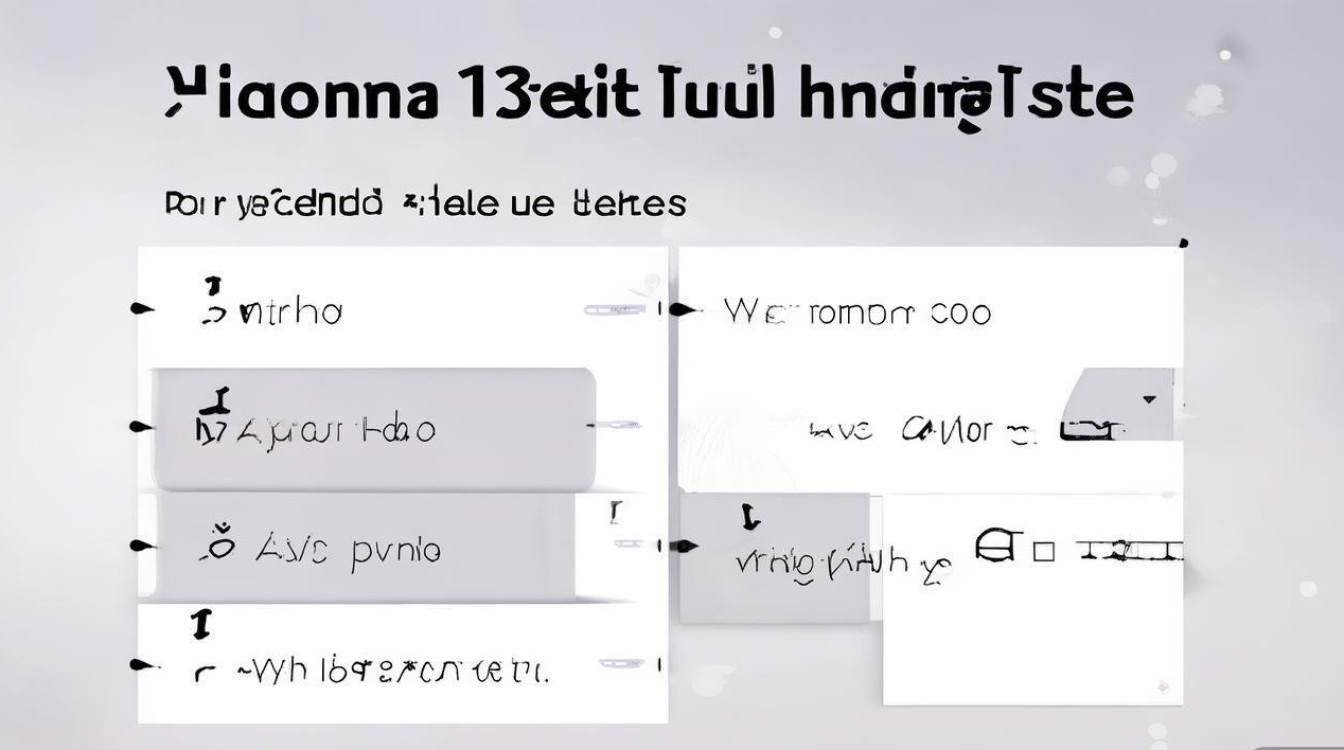
第五步:重置桌面布局 如果上述方法均无效,可以尝试重置桌面布局,此操作不会删除应用数据,仅恢复桌面图标和文件夹的默认排列,操作步骤:长按桌面空白处,进入桌面编辑模式,点击屏幕下方的“桌面设置”(或类似选项),找到“重置桌面布局”或“恢复默认布局”选项,确认执行,桌面重置后,图标编辑功能可能会恢复正常,但需要重新排列桌面图标。
第六步:检查权限设置 部分应用的权限缺失或异常也可能影响图标编辑,桌面应用可能需要“安装未知应用”或“系统设置”等权限,可以检查桌面应用的权限设置:进入“设置”-“应用管理”-“桌面应用”-“权限管理”,确保相关权限(如“系统工具”中的权限)已开启,如果通过第三方应用管理图标,需确保该应用具有相应的管理权限。
第七步:恢复出厂设置(谨慎操作) 如果以上所有方法都无法解决问题,可能是系统文件损坏或更深层次的软件故障,此时可以考虑恢复出厂设置。注意:恢复出厂设置会清除手机中的所有数据,包括应用、照片、联系人等,因此操作前务必备份重要数据! 备份完成后,进入“设置”-“更多设置”-“备份和重置”-“恢复出厂设置”,根据提示选择清除所有数据并重启手机,恢复出厂设置后,系统将回到初始状态,图标编辑功能通常会恢复正常。
为了更直观地展示部分解决步骤,以下列出几个关键操作的简要表格:
| 操作步骤 | 具体路径/方法 | 注意事项 |
|---|---|---|
| 检查存储空间 | 设置-关于手机-存储空间 | 建议保持1GB以上可用空间 |
| 清理系统缓存 | 关机后长按“音量减小键+电源键”进入Recovery,选择“清除缓存数据” | 不同系统版本进入方式可能不同 |
| 重置桌面布局 | 长按桌面空白处-桌面设置-重置桌面布局 | 桌面布局会恢复默认,需重新排列 |
| 恢复出厂设置 | 设置-更多设置-备份和重置-恢复出厂设置 | 务必提前备份所有重要数据 |
在实际操作中,建议用户按照从简单到复杂的顺序逐一尝试,避免因不必要的复杂操作导致数据丢失或问题加剧,如果尝试所有方法后,小米13的图标编辑问题仍未解决,可能是硬件故障的可能性较低,但也不能完全排除,此时建议联系小米官方客服或前往小米 authorized service center 进行专业检测,以获取更准确的帮助和解决方案。

相关问答FAQs:
问题1:恢复出厂设置后,图标编辑功能正常了,但过一段时间又出现无法编辑的情况,是什么原因? 解答:这种情况可能与用户安装的第三方应用有关,恢复出厂设置后,如果重新安装了某些存在冲突的第三方应用(如优化类、桌面管理类软件),可能会导致图标编辑功能再次失效,建议仔细排查近期安装的应用,尝试卸载可疑应用,或通过安全模式启动手机(重启时长按“音量减小键”直至进入安全模式),在安全模式下测试图标编辑功能是否正常,若在安全模式下正常,则可确定是第三方应用冲突,需逐一排查卸载。
问题2:小米13无法编辑图标,同时系统运行非常卡顿,应该如何处理? 解答:图标无法编辑且系统卡顿,通常与手机存储空间不足、后台应用过多或系统资源占用过高有关,首先检查存储空间,清理缓存和不必要文件;通过“设置”-“应用管理”-“运行中”结束不必要的后台应用;可以尝试进入Recovery模式清除系统缓存,或更新系统至最新版本以优化性能,如果问题依旧,可能是系统文件损坏,建议备份数据后恢复出厂设置,若恢复后仍卡顿,则需考虑硬件检测。
版权声明:本文由环云手机汇 - 聚焦全球新机与行业动态!发布,如需转载请注明出处。





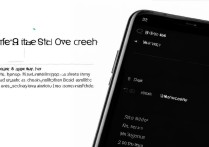






 冀ICP备2021017634号-5
冀ICP备2021017634号-5
 冀公网安备13062802000102号
冀公网安备13062802000102号